win7关机方法是什么 win7关机的具体操作步骤
当我们有急事需要外出或者不能守在自己的win7系统电脑旁边时就需要关掉电脑,正常的关机方法太慢了,如果有一些软件没有关闭还不能直接关掉电脑,该怎么办呢?为此小编搜集了五种关闭电脑的方法,并在下文中为大家带来了具体的操作步骤,总有一种方法适合你,大家赶紧来看看吧。
下载推荐:win7旗舰版系统
具体方法如下:
方法一:比较常用的关机方式
1、电脑左下角点击【开始】、【关机】,电脑将会关机。
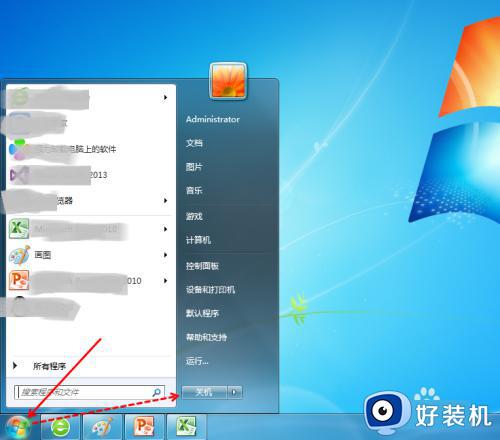
方法二:使用Alt+F4快捷键关机
1、按下【Windows+D】组合键,将窗口切换到桌面显示状态。(如果已经处于桌面显示状态,则忽略此步)


2、键盘上面按下【Alt+F4】组合键。

3、在弹出的“关闭Windows”对话框里边选择“关机”,之后点击【确定】。

方法三:在运行窗口里面输入命令关机
1、按下【Windows+R】组合键,调出“运行”窗口。

2、输入“shutdown /p”,再点击【确定】,电脑将会关机。
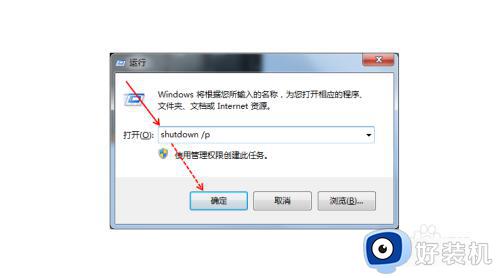
方法四:通过命令提示符关机
1、点击【开始】、【所有程序】。
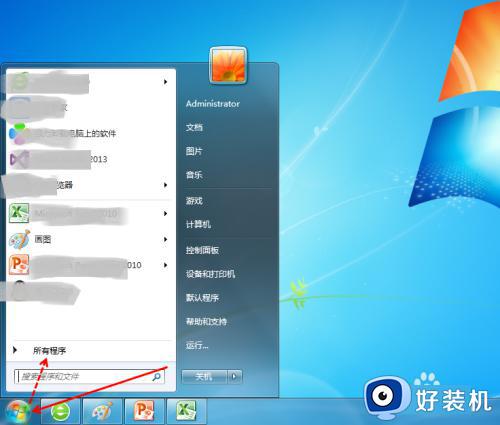
2、在“附件”里边点击“命令提示符”。
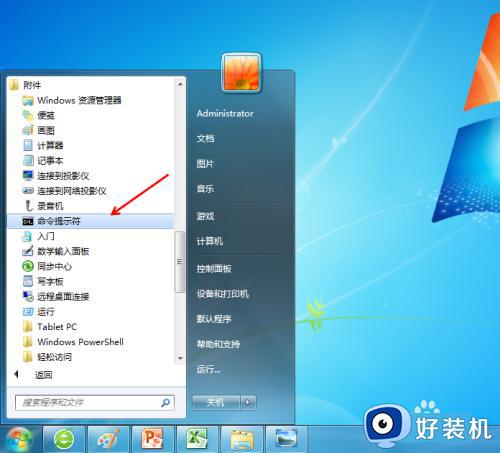
3、在命令提示符窗口里面输入“shutdown /p”,再按回车键,电脑将会关机。
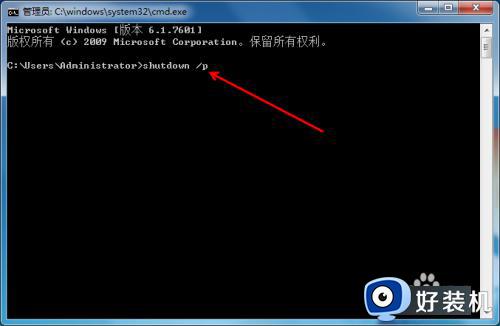
方法五:长按电源键关机
1、长按电脑上面的电源键关机。(主要是电脑系统无响应时使用,其他时候不要采用,以免电脑系统数据丢失、损坏)

上文就是给大家总结的关于win7关机的具体操作步骤的全部内容了,平时大家在遇到这种情况的时候,就按照上述的方法进行操作就好了哦。
win7关机方法是什么 win7关机的具体操作步骤相关教程
- win7关机快捷键是什么 win7如何快速关机快捷键
- vmware装win7的具体步骤 VMware虚拟机安装win7操作系统的操作方法
- win7如何最简单定时关机开机 给win7定时关机开机的方法步骤
- 电脑 win7如何定时关机 win7设置每天自动关机的步骤
- win7开始菜单在哪里设置 设置win7开始菜单的方法步骤
- 笔记本win7系统出现无法关机怎么回事 笔记本win7关机不了如何修复
- win7查看开机启动项的具体方法 win7如何查看开机启动项
- win7自动关机命令是什么 win7自动关机命令怎么设置
- win7系统自动关机怎么设置 win7系统设置自动关机的步骤
- 自动关机win7设置步骤 电脑自动关机怎么设置win7
- win7访问win10共享文件没有权限怎么回事 win7访问不了win10的共享文件夹无权限如何处理
- win7发现不了局域网内打印机怎么办 win7搜索不到局域网打印机如何解决
- win7访问win10打印机出现禁用当前帐号如何处理
- win7发送到桌面不见了怎么回事 win7右键没有发送到桌面快捷方式如何解决
- win7电脑怎么用安全模式恢复出厂设置 win7安全模式下恢复出厂设置的方法
- win7电脑怎么用数据线连接手机网络 win7电脑数据线连接手机上网如何操作
win7教程推荐
- 1 win7每次重启都自动还原怎么办 win7电脑每次开机都自动还原解决方法
- 2 win7重置网络的步骤 win7怎么重置电脑网络
- 3 win7没有1920x1080分辨率怎么添加 win7屏幕分辨率没有1920x1080处理方法
- 4 win7无法验证此设备所需的驱动程序的数字签名处理方法
- 5 win7设置自动开机脚本教程 win7电脑怎么设置每天自动开机脚本
- 6 win7系统设置存储在哪里 win7系统怎么设置存储路径
- 7 win7系统迁移到固态硬盘后无法启动怎么解决
- 8 win7电脑共享打印机后不能打印怎么回事 win7打印机已共享但无法打印如何解决
- 9 win7系统摄像头无法捕捉画面怎么办 win7摄像头停止捕捉画面解决方法
- 10 win7电脑的打印机删除了还是在怎么回事 win7系统删除打印机后刷新又出现如何解决
